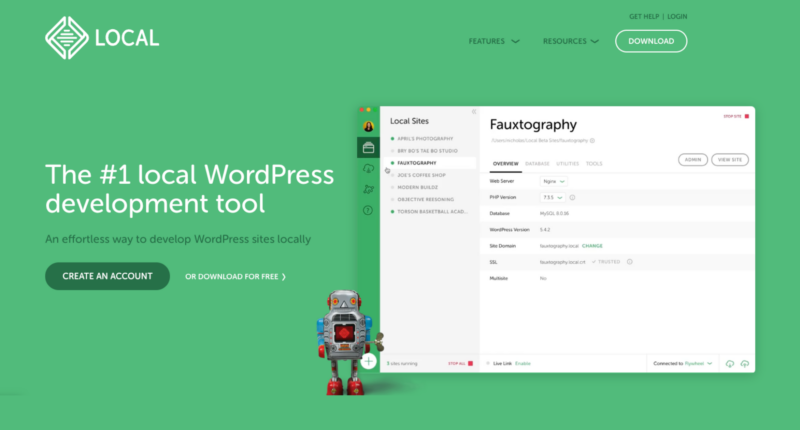【WordPress】プラグイン「All-in-One WP Migration」で簡単バックアップ
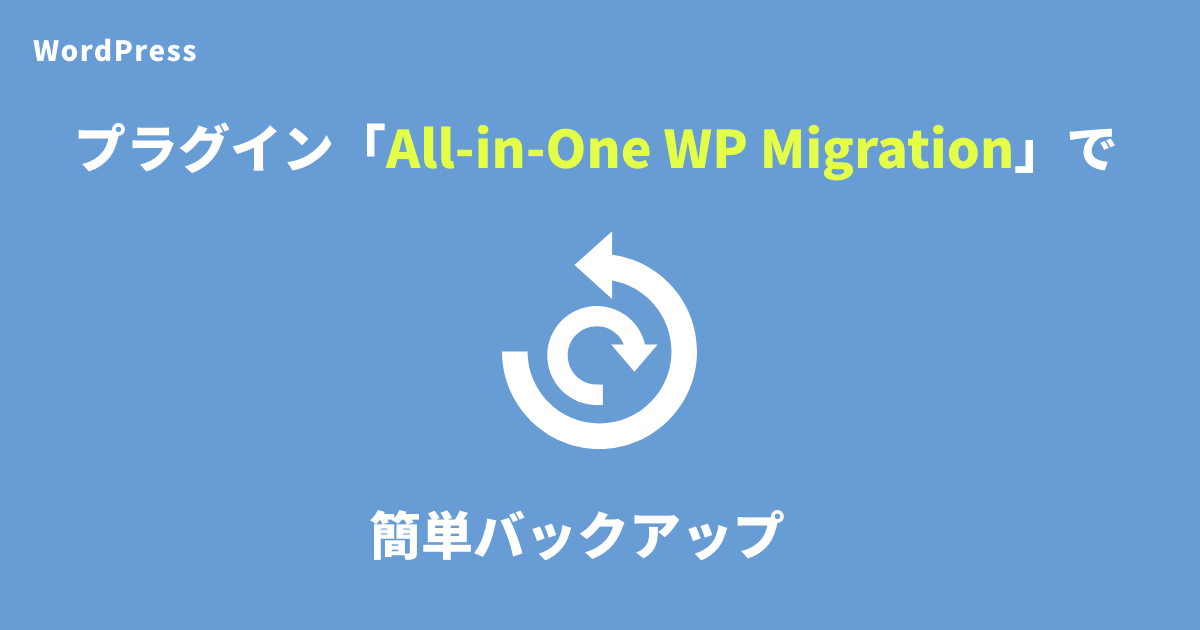
みなさん、WordPressのバックアップやコピーなどどうしてますか?
標準機能のインポート・エクスポートなどもありますが、テーマやメディアファイル、プラグインなども設定しないといけないし、データベースはデータベースでバックアップとってインポートしたり。。
大変ですよね。
それを非常に簡単に助けてくれるバックアッププラグイン「All-in-One WP Migration」。
なんといっても使いやすさが抜群です。
インストール
「プラグイン」→「新規追加」から「All-in-One WP Migration」を検索します。
検索結果から「今すぐインストール」をクリック。
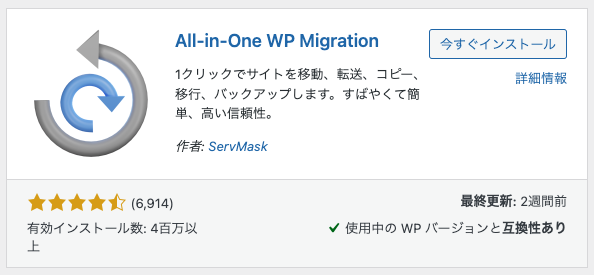
「有効化」すると、メニューに「All-in-One WP Migration」が表示されます。
インストールはこれで完了です。
使い方
大きく、「エクスポート」「インポート」「バックアップ」のメニューがあります。
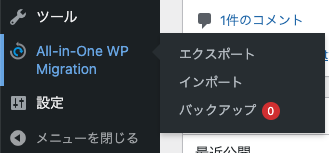
インポート
インポートはその名のとおり、All-in-One WP Migrationで作成したデータをインポートすることができます。
しかも、ドラッグ&ドロップで一発!
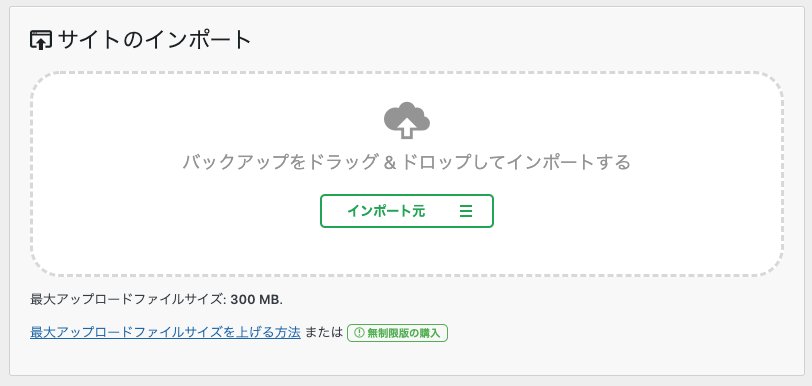
簡単ですね。
なお、最大アップロードファイルサイズには使用しているWebサーバーや設定などで変わります。
有償版を購入すると、無制限になりますが無料のままでも容量を増やすことができます。
・.htaccessに追記する方法
・wp-config.phpを更新する方法
こちらは、またまとめて記事にしたいと思います。
ちなみに、Macユーザーで「Local」を使用している方で、既存運用中のデータをエクスポートとしてきて、取り急ぎローカルで展開したい場合がありますよね。
そんな時は、「サイトフォルダ/conf/php/php.ini.hbs」を更新します。
71行目あたりの
upload_max_filesize = 300Mの数字を変更し、Localサイトを再起動するだけで、アップロードファイルサイズを大きくすることができます。
バックアップ
サイト全体のデータをまるっとバックアップを取る場合は、こちらを利用します。
「バックアップを作成」をクリックすると、バックアップがすぐに開始します。
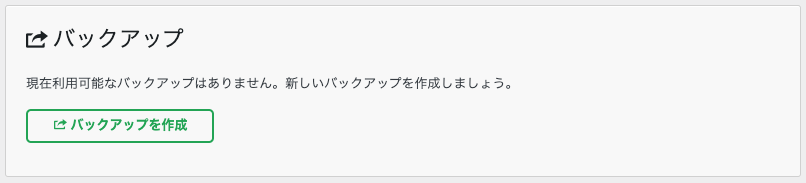
これで、データベース、メディア、テーマ、プラグインすべてバックアップできます。
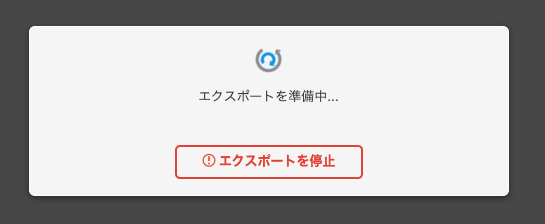
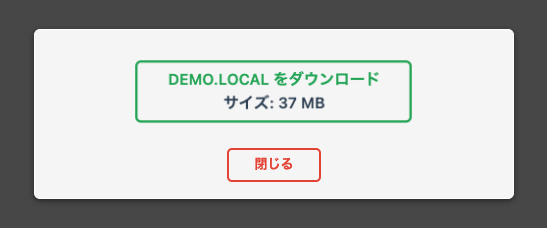
バックアップが完了すると、ローカルダウンロードもできますし、そのまま閉じてもバックアップはサーバー内の「wp-content/ai1wm-backups」ディレクトリ内に保存されています。
ちなみに、Webサイトすべてを保存するので、運用期間の長いWebサイトの場合など、非常に大きなデータになるので、必要に応じて過去のバックアップは整理しましょう。
クライアントワークの場合、バックアップ期限の要件など自身のサービスに合わせた運用が必要です。
エクスポート
エクスポートも、データをエクスポートする機能ですが、バックアップとは違いエクスポートするデータを細かく設定できます。
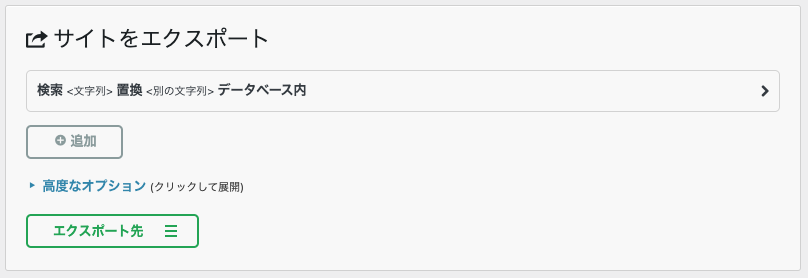
ここまでご説明してきたように、メディアファイルやテーマファイルを一緒にバックアップした場合、データが非常に大きくなってしまい、サーバーによってアップロード上限に引っかかってしまい、面倒ですよね。
そういう場合、私はテーマファイルとメディアファイルはFTPでダウンロードし、その他のデータベースやプラグインをエクスポートしています。
「高度なオプション」をクリックすると、「〜しない」という表現でチェックボックスが展開されます。
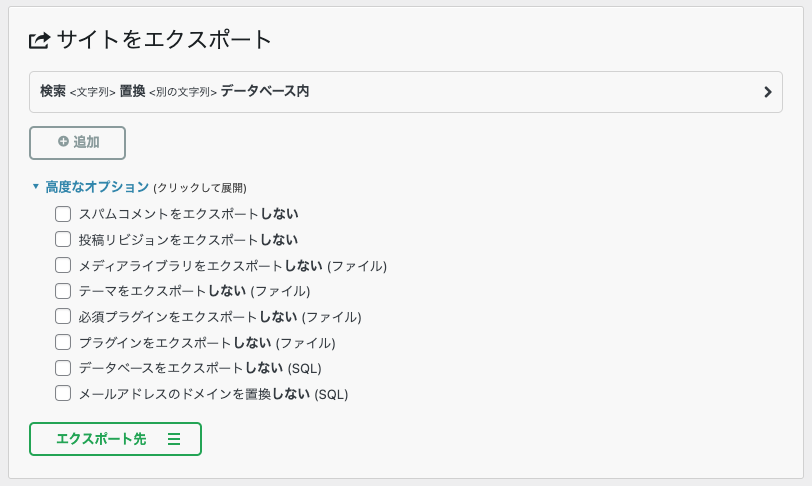
ここで、メディアライブラリ、テーマについてチェックを入れることでデータサイズを大きく削減できることが多いです。
時折プラグインに非常に大きな容量を持ったWebサイトがあったりしますが。。
エクスポート先も色々と選べるようですが、基本的には「ファイル」を選択してローカルにダウンロードするのが通常かと思います。

その時、エクスポートファイルはサーバー内のバックアップにも保存されます。
まとめ
いかがでしたでしょうか。
他にもバックアッププラグインはありますが、使い勝手としてはAll-in-One WP Migrationが一番な印象です。
ボトルネックは、アップロードサイズ容量ですかね。
ただ、回避策もありますのでなかなか困ることはないです。
ぜひ試してみてください。
こちらが誰かの参考になれば幸いです。